Το φίλτρο SmartScreen είναι μια τεχνολογία που αρχικά σχεδιάστηκε για τον Internet Explorer και για την προστασία των χρηστών από κακόβουλες ιστοσελίδες και εφαρμογές ιστού.
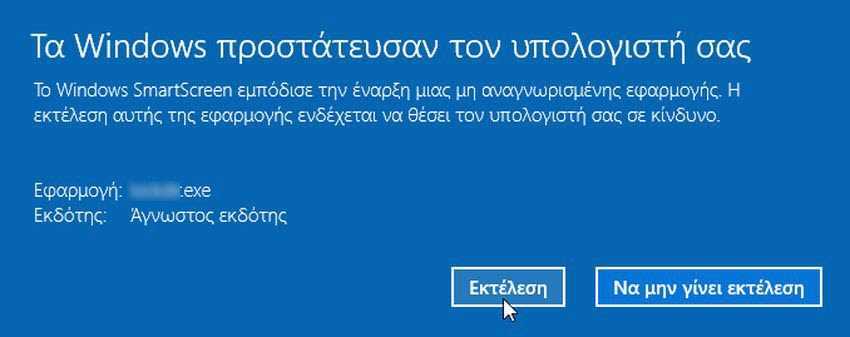
Έχει ενσωματωθεί με τα IE8 και IE9 (ως διάδοχος του φίλτρου Phishing του IE7). Όμως από τα Windows 8 και μετά, η Microsoft έχει προσθέσει τη λειτουργία SmartScreen απευθείας στο λειτουργικό σύστημα, ώστε αν τα βασικά αρχεία προβληθούν να σημειωθούν ως δυνητικά επιβλαβή.
Εάν είναι ενεργοποιημένο το φίλτρο SmartScreen των Windows, τότε στέλνει στους διακομιστές της Microsoft πληροφορίες για κάθε εφαρμογή που κάνετε λήψη και εκτελείτε. Οι πληροφορίες αυτές θα αναλυθούν και θα συγκριθούν με τη βάση δεδομένων των κακόβουλων εφαρμογών. Εάν τα Windows λάβουν από τον διακομιστή αρνητική ανατροφοδότηση σχετικά με την εφαρμογή, θα σας αποτρέψει από την εκτέλεση της εφαρμογής. Με την πάροδο του χρόνου, δημιουργείται στη βάση δεδομένων τους, ένα ιστορικό των εφαρμογών που κυκλοφορούν. Επίσης, είναι δυνατό να ξεμπλοκάρετε ένα άγνωστο ληφθέν αρχείο, αν φυσικά το εμπιστεύεστε.
Στα Windows 10, το SmartScreen είναι ενεργοποιημένο για τις κλασσικές desktop εφαρμογές, για το Edge και για εφαρμογές από το Store. Σήμερα θα δούμε πως μπορείτε να αλλάξετε τις ρυθμίσεις του.
Ρυθμίσεις του SmartScreen στα Windows 10.
Βήμα 1 : Ανοίξτε το Κέντρο προστασίας του Windows Defender. Θα βρείτε το εικονίδιό του που μοιάζει με μία ασπίδα, στην γραμμή εργασιών κάτω αριστερά. Για να το ανοίξετε απλά κάντε διπλό κλικ επάνω στο εικονίδιο.
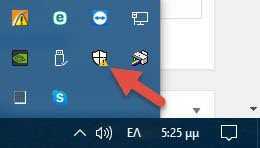
Βήμα 2 : Κάντε κλικ στην επιλογή “Έλεγχος εφαρμογών και προγράμματος περιήγησης”.
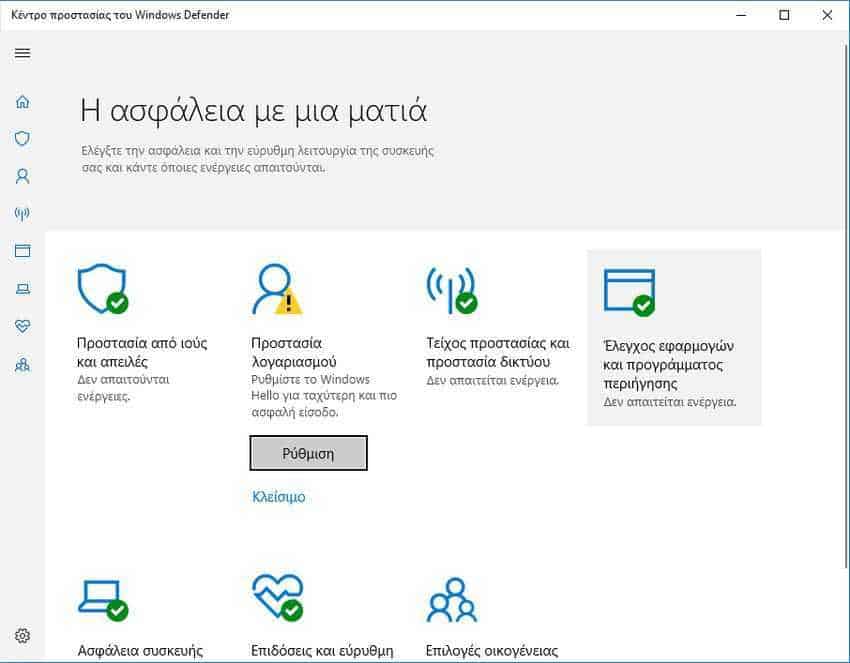
Βήμα 3 : Στην περιοχή Έλεγχος εφαρμογών και αρχείων , επιλέξτε τις ακόλουθες επιλογές: Αποκλεισμός, Προειδοποίηση (χρησιμοποιείται από προεπιλογή) ή Ανενεργό, σύμφωνα με τις προτιμήσεις σας.
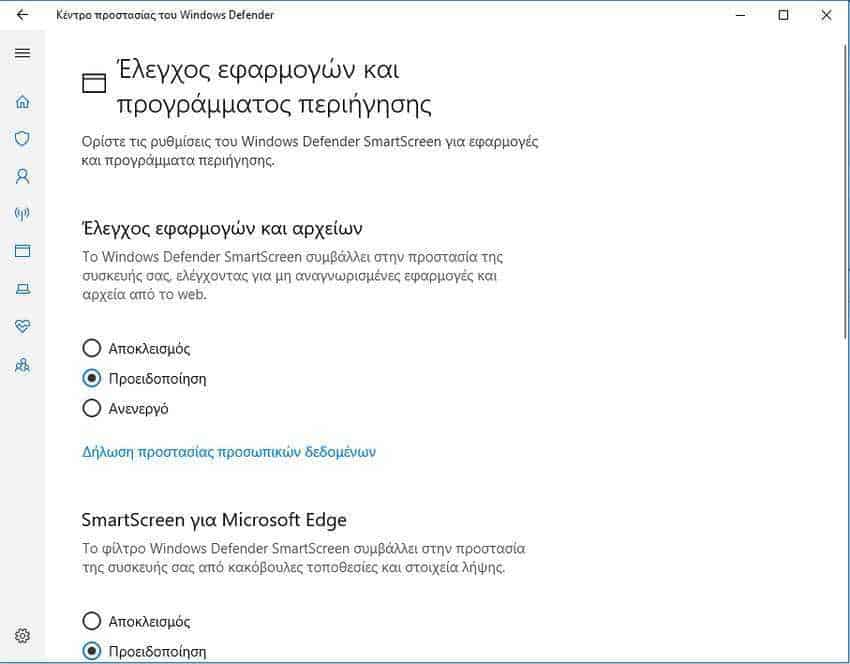
Στο παράθυρο διαλόγου επιβεβαίωσης, κάντε κλικ στο κουμπί Ναι.
Αλλά, ας δούμε τι κάνει κάθε επιλογή. Ο “Αποκλεισμός” θα αποτρέψει την εκκίνηση άγνωστων αρχείων. Η επιλογή “Προειδοποίηση” θα κάνει το λειτουργικό σύστημα να εμφανίσει ένα παράθυρο διαλόγου επιβεβαίωσης. Τέλος, η επιλογή “Ανενεργό” θα απενεργοποιήσει το Windows SmartScreen .
Οι επιλογές του SmartScreen μπορούν κάλλιστα, να αλλάξουν με ένα τσίμπημα του Registry. Δείτε πώς μπορεί να γίνει.
Ρυθμίστε τις επιλογές του Windows SmartScreen μέσω του Registry
Βήμα 1 : Ανοίξτε την εφαρμογή Επεξεργαστής μητρώου.
Βήμα 2: Μεταβείτε στο ακόλουθο κλειδί μητρώου.
HKEY_LOCAL_MACHINE\SOFTWARE\Microsoft\Windows\CurrentVersion\Explorer
Βήμα 3 : Στο δεξί παράθυρο, τροποποιήστε ή δημιουργήστε μια νέα τιμή συμβολοσειράς (REG_SZ) με όνομα SmartScreenEnabled .
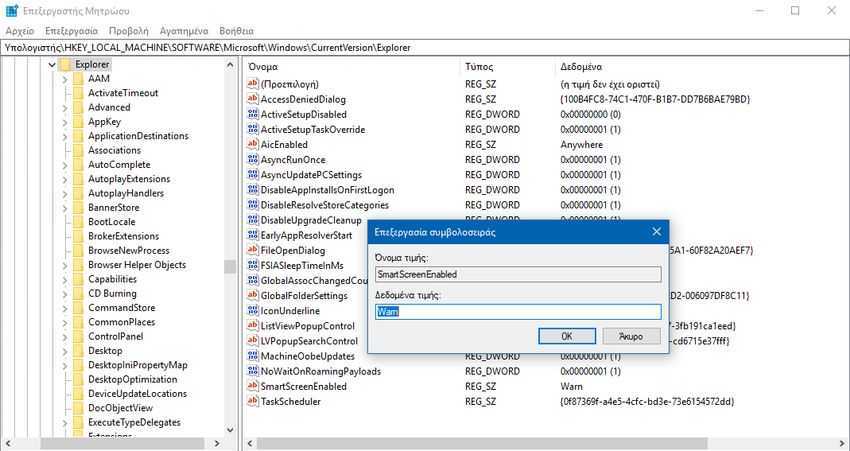
Βήμα 4 : Ρυθμίστε την σε μία από τις ακόλουθες τιμές:
Block – Αποκλεισμός εκτέλεσης οποιασδήποτε μη αναγνωρισμένης εφαρμογής .
Warn – Προειδοποιήστε τον χρήστη πριν εκτελέσετε μια μη αναγνωρισμένη εφαρμογή (εμφανίστε μια επιβεβαίωση).
Off – Απενεργοποίηση της δυνατότητας SmartScreen.
Βήμα 5 : Πατήστε το κουμπί ΟΚ και κλείστε τον επεξεργαστή μητρώου. Οι αλλαγές θα αποθηκευτούν αυτόματα.



